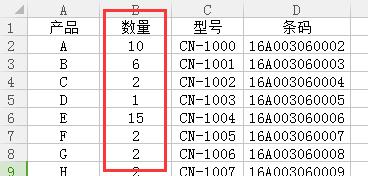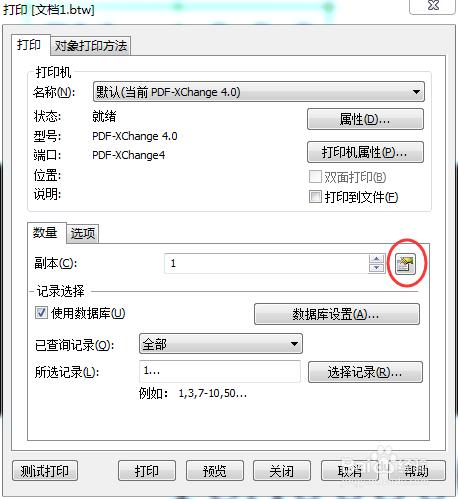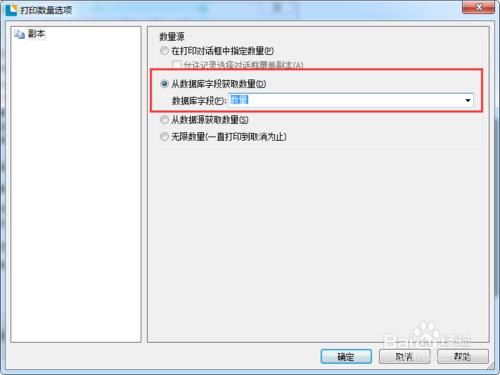使用BarTender已做好標籤模板並連線Excel資料庫,現需不同標籤列印不同份數,如何設定可以使批量列印簡單化?下面,小編就給大家介紹BarTender從資料庫欄位獲取數量這一簡單實用的方法。
工具/原料
BarTender
方法/步驟
比如:要列印的標籤名為:A、B、C、D、E……現在需要A列印10張,B列印6張,C列印2張,D列印1張,E列印15張……這樣;
1、首先,確保做好的標籤模板一一連線Excel資料庫,然後在該資料庫中增加一列“數量”,使ABCDE對應上要列印的數量;
2、然後單擊“列印”按鈕,在開啟的“列印”對話方塊中,點選“數量”選項卡中“副本”後面的按鈕;
3、在開啟的“列印數量選項”對話方塊中,選擇“從資料庫欄位獲取數量”,並在資料庫欄位中選擇“數量”欄位;
4、單擊“確定”,在“列印”對話方塊中,您可以先預覽看看效果,確保BarTender不同標籤列印不同份數。